Kretnje kretnjama prstom su nevjerojatno popularneuređaji s dodirnim zaslonom. Apple ih je učinio popularnima svojim nevjerojatnim trackpadima koji su glavni dio Macbooka, kao i Apple Magic trackpadom. Od tada su precizne dodirne ploče postale sve češće. Kretnje prstom više nisu nevjerojatna značajka ograničena na radne površine macOS. Windows 10 izvorno podržava precizne dodirne podloge i dva, tri i četiri gesta za pokretanje prsta. Windows 10 unaprijed konfigurira kretnje prstom. Pomoću geste za prebacivanje prelazite između aplikacija i virtualnih radnih površina, minimizirajte sve prozore, pređite u način pregleda zadataka i još mnogo toga. Trenutno ne možete upotrebljavati prevlačenje sa tri prsta da biste se vratili naprijed i naprijed u pregledniku. To ne znači da je to nemoguće učiniti. Zapravo je nevjerojatno jednostavno konfigurirati prevlačenje sa tri prsta za navigaciju na pregledniku.
Provjerite imate li preciznu touchpad
To radi samo ako imate preciznu touchpad. Da biste provjerili imate li ga, otvorite aplikaciju Postavke. Otvorite grupu postavki uređaja i odaberite karticu "Touchpad". Ako imate preciznu dodirnu ploču, na samom vrhu vidjet ćete poruku „Vaše računalo ima preciznu dodirnu tablu“. Ako ne vidite ovu poruku, a ta je kartica postavki uglavnom neplodna, tada imate običnu touchpad. Nećete moći ni obrnuti smjer pomicanja.

Malo špilja
Ako imate precizni touchpad, možemo konfigurirati prevlačenje sa tri prsta kako biste se vratili naprijed i naprijed u vašem pregledniku. Prije nego što se spustimo na to, treba znati nekoliko stvari.
Ova će gesta djelovati samo ako vaš preglednik sadržitipkovni prečac za povratak i naprijed. Ako ste instalirali više preglednika i svi koriste istu prečac na tipkovnici za povratak naprijed i naprijed, ova će gesta djelovati u svima njima. Ako vaš preglednik ima jedinstvenu tipkovnu prečicu za kretanje naprijed ili naprijed, ova će gesta biti ograničena na rad samo u tom pregledniku. Promjenom konfiguracije kretnje uklonit će se njena funkcija širom sustava i ograničiti na rad samo u vašem pregledniku.
Pomicanje tri prsta za navigaciju na pregledniku
Otvorite aplikaciju Postavke. Otvorite grupu postavki uređaja i odaberite karticu "Touchpad". Na desnoj strani vidjet ćete opciju "Napredna konfiguracija gesta". Kliknite ga.
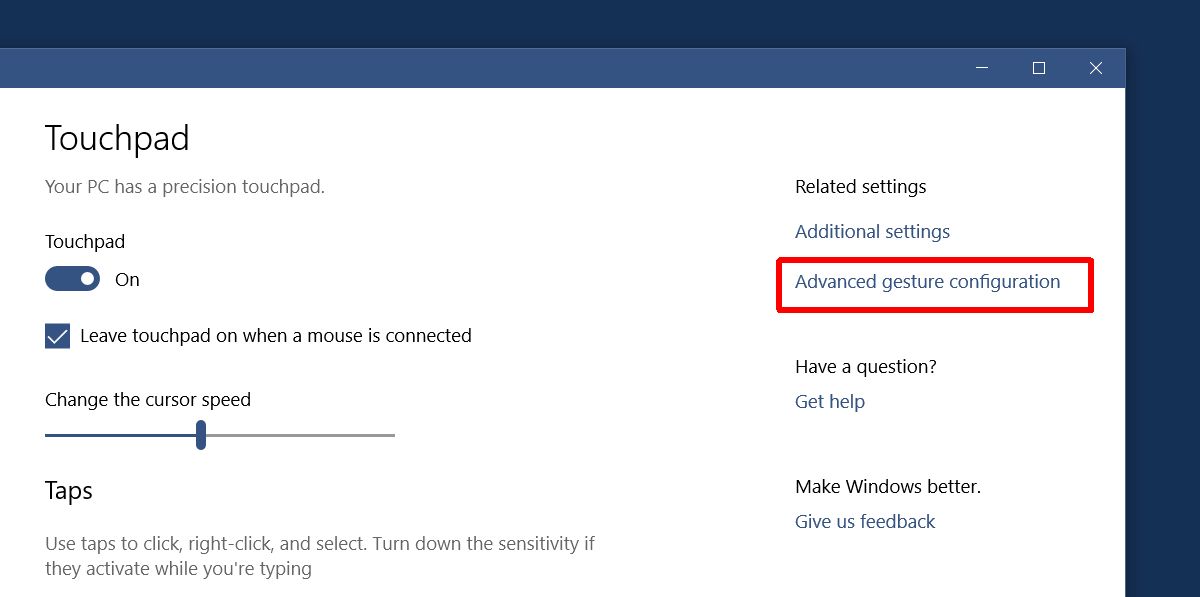
Na zaslonu Napredne konfiguracije geste možete prilagoditi tri i četiri geste. U odjeljku "Konfiguriranje gesta za tri prsta" potražite opciju "Lijevo".
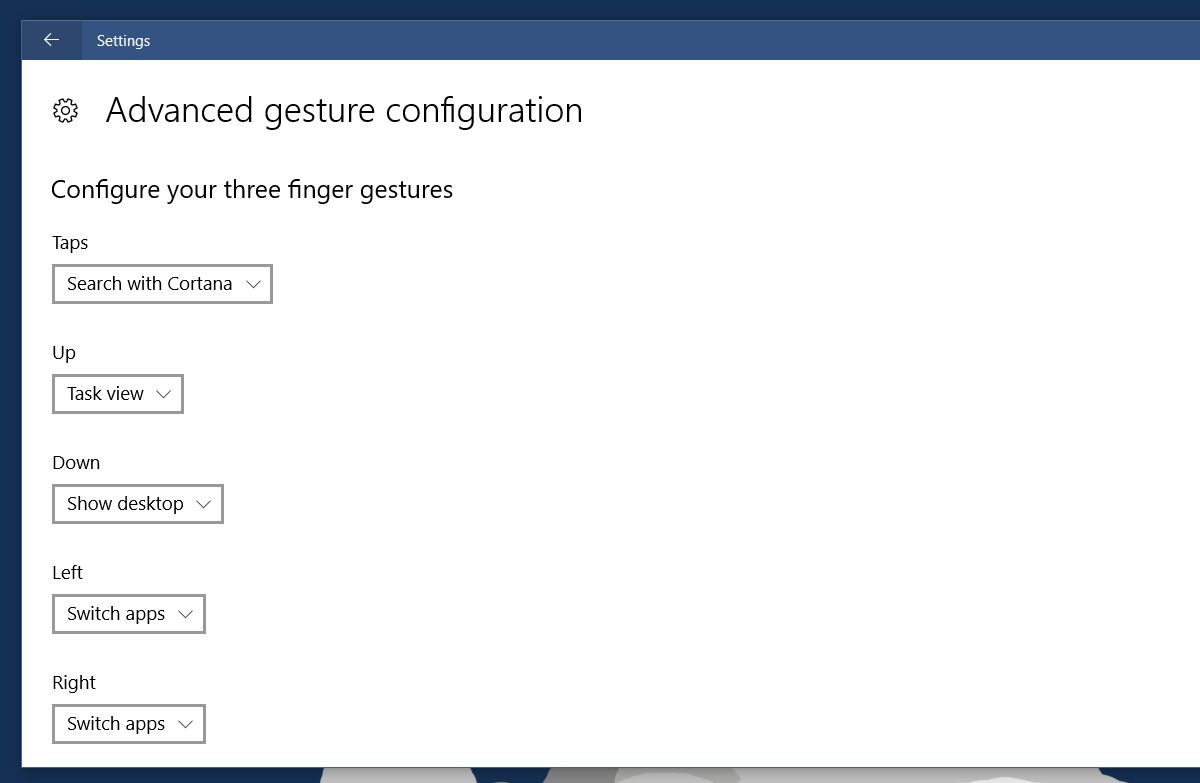
Pod padajućom opcijom "Lijevo" pada padajući prozor, kao i ispod svih ostalih. Prema zadanim postavkama postavljeno je na "Prebacivanje aplikacija". Otvorite padajući izbornik i odaberite "Prilagođena prečac" iz opcija.
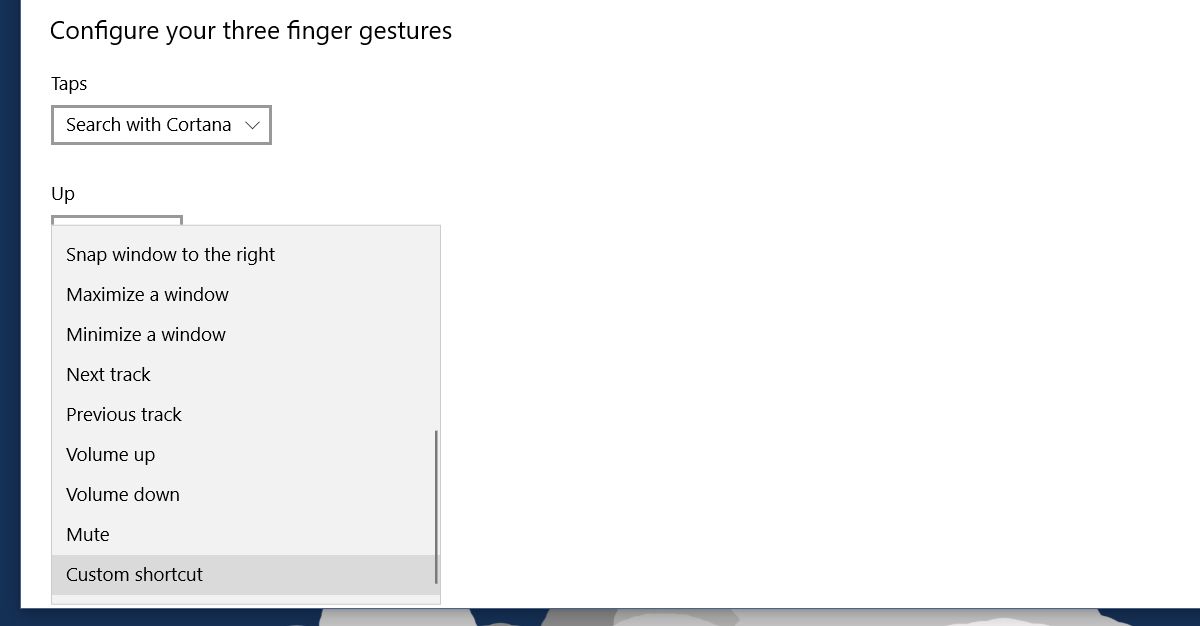
Sada smo spremni promijeniti ono što je preostalotri prsta čini. Kad odaberete opciju "Prilagođena prečica", dobivate mogućnost snimanja prečaca na tipkovnici. Ova se prečac preslikava na potezu prstom s tri prsta lijevo. Kliknite gumb "Započni snimanje". Upišite prečac na tipkovnici preglednika za povratak.
To smo učinili za Chrome. U Chromeu je tipka prečac "natrag" tipka Alt + lijeva strelica. Nakon što uđete prečac na tipkovnici, kliknite gumb "Zaustavi snimanje".

Ponovite ovo i za gemu "Ispravno". Za Chrome je prečac koji želite snimiti "Alt + tipka sa strelicom desno".
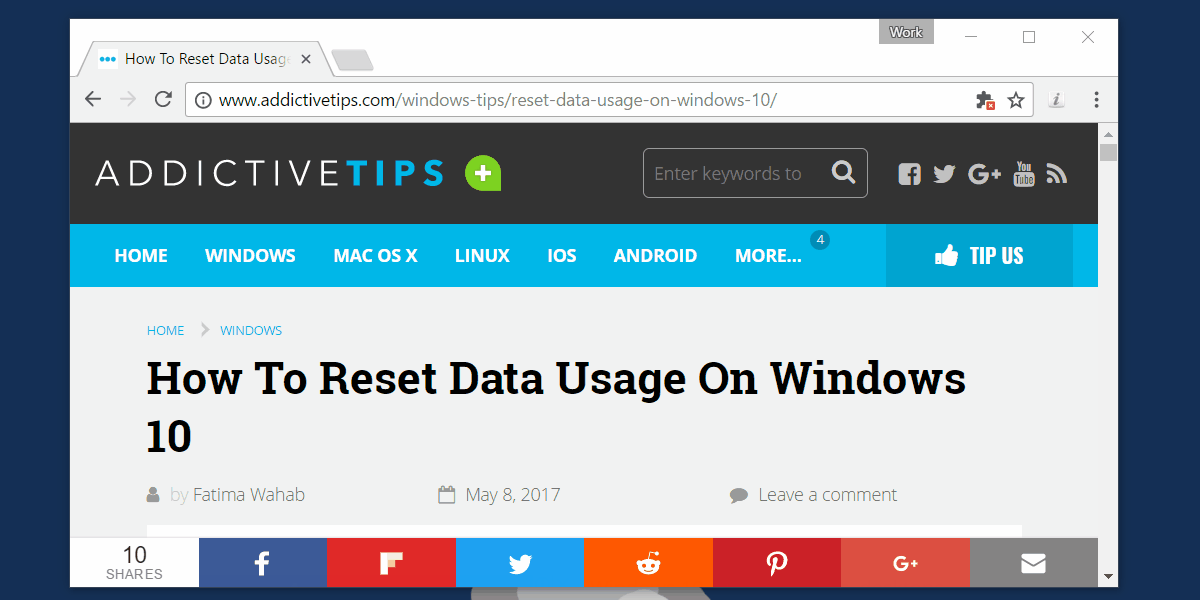
Ponovno pokretanje pokreta prstom
Ako vam se ne sviđa kako stvari funkcionišu, možete se pomicatido samog kraja kartice dodirne ploče i kliknite "Poništi" za resetiranje svih pokreta gipkom na zadano. Promjena onog što tri prsta lijevo i desno pomiče poteze promijenit će kroz sustav. Uglavnom, vjerovatno je da će ova gesta djelovati samo u vašem pregledniku. Prelazite prstom s tri prsta prema gore i dolje, kao i tri gesta za dodir prsta i dalje će raditi kao i uvijek.













komentari